✅ Zuletzt geprüft am
Kennst du das, wenn dein Monitor plötzlich unscharf wirkt oder Texte einfach nicht richtig lesbar sind? Oft liegt das gar nicht am Bildschirm selbst, sondern an der Bildschirmauflösung. Sie entscheidet darüber, wie scharf, klar und angenehm ein Bild oder Text auf deinem Display aussieht – egal, ob du am PC arbeitest, zockst oder Filme schaust.
Im Grunde beschreibt die Bildschirmauflösung, aus wie vielen winzigen Punkten – den sogenannten Pixeln – ein Bild besteht. Je mehr Pixel angezeigt werden können, desto detaillierter und realistischer wirkt das Bild. Doch mehr ist nicht immer automatisch besser, denn Auflösung, Bildschirmgröße und Grafikkarte müssen zueinander passen.
In diesem Artikel erfährst du, was hinter dem Begriff steckt, wie du die optimale Einstellung für deinen Monitor findest und warum eine falsche Auflösung schnell zu Problemen führen kann. So holst du das Beste aus deinem Bildschirm heraus.
Was bedeutet Bildschirmauflösung überhaupt?

Die Bildschirmauflösung beschreibt, wie viele einzelne Bildpunkte – sogenannte Pixel – ein Monitor gleichzeitig darstellen kann. Jeder Pixel besteht aus drei winzigen Farbpunkten in Rot, Grün und Blau, die zusammen das sichtbare Bild ergeben. Eine Auflösung von 1920 x 1080 bedeutet also, dass dein Bildschirm 1920 Pixel in der Breite und 1080 Pixel in der Höhe zeigt – insgesamt über zwei Millionen Bildpunkte.
Je höher die Zahl der Pixel, desto mehr Details kann dein Bildschirm darstellen. Allerdings spielt dabei auch die physische Größe des Displays eine wichtige Rolle. Auf einem kleinen Laptop sieht Full HD gestochen scharf aus, auf einem großen Fernseher kann dieselbe Auflösung dagegen unscharf wirken.
Die Bildschirmauflösung wird immer im Verhältnis von Breite zu Höhe angegeben. Typische Beispiele sind:
- 1280 x 720 (HD)
- 1920 x 1080 (Full HD)
- 2560 x 1440 (WQHD)
- 3840 x 2160 (4K UHD)
Kurz gesagt: Die Auflösung bestimmt, wie fein dein Monitor Bilder und Texte darstellen kann – und ist damit ein entscheidender Faktor für ein angenehmes Seherlebnis.
Wie beeinflusst die Auflösung die Bildqualität?
Die Auflösung hat einen direkten Einfluss auf die Schärfe und Klarheit des Bildes. Je mehr Pixel auf der gleichen Fläche angezeigt werden, desto feiner und detaillierter wirkt das Bild. Das kennst du vielleicht von deinem Smartphone: Modelle mit hoher Auflösung zeigen selbst winzige Symbole gestochen scharf.
Allerdings ist die Auflösung nicht der einzige Faktor. Wichtig ist auch, wie groß dein Bildschirm ist. Eine Full-HD-Auflösung auf einem 24-Zoll-Monitor sieht hervorragend aus, auf einem 32-Zoll-Bildschirm dagegen schon etwas grobkörniger. Hier kommt die sogenannte Pixeldichte (PPI) ins Spiel – sie beschreibt, wie viele Pixel auf einem Zoll Bildschirmfläche liegen.
Wenn Auflösung und Bildschirmgröße nicht zusammenpassen, kann das Bild unscharf oder verzerrt wirken. Auch das Seitenverhältnis spielt mit: Ein 16:9-Monitor zeigt Inhalte anders als ein 21:9-Ultrawide-Display.
Fazit: Eine hohe Auflösung bringt nur dann echte Vorteile, wenn dein Monitor und deine Grafikkarte sie optimal unterstützen. Sonst ist der Unterschied oft geringer, als du denkst.
Die gängigsten Bildschirmauflösungen im Überblick
Es gibt heute viele verschiedene Auflösungen – doch einige haben sich als Standard durchgesetzt. Hier ein kurzer Überblick:
| Bezeichnung | Auflösung (Pixel) | Typischer Einsatz |
|---|---|---|
| HD | 1280 x 720 | Ältere Geräte, einfache Notebooks |
| Full HD | 1920 x 1080 | Büro, Streaming, Gaming-Einstieg |
| WQHD | 2560 x 1440 | Gaming, Bildbearbeitung, Allround |
| 4K UHD | 3840 x 2160 | High-End-Monitore, TV, Profibereich |
| 5K & 8K | 5120 x 2880 / 7680 x 4320 | Profi-Grafik, große Displays |
Full HD ist heute die am weitesten verbreitete Auflösung und bietet ein gutes Verhältnis aus Schärfe und Systemanforderungen. WQHD liefert sichtbar mehr Details und ist ideal für größere Monitore. 4K hat sich als Premium-Standard etabliert, vor allem bei hochwertigen Displays und Fernsehern.
Je nach Nutzung lohnt sich also ein anderes Format: Für einfache Office-Aufgaben reicht Full HD völlig aus, während kreative Arbeiten oder Spiele mit mehr Details von WQHD oder 4K profitieren.
Bildschirmauflösung unter Windows ändern und anpassen
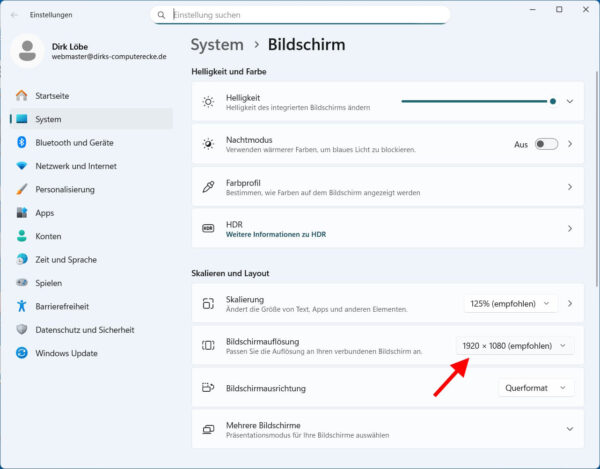
Unter Windows kannst du die Bildschirmauflösung ganz einfach ändern, wenn dir die Darstellung zu klein oder zu groß erscheint.
So gehst du vor:
- Klicke mit der rechten Maustaste auf den Desktop.
- Wähle Anzeigeeinstellungen.
- Scrolle bis zum Abschnitt Skalierung und Anordnung.
- Unter Anzeigeauflösung findest du ein Dropdown-Menü.
- Wähle die empfohlene Auflösung – diese passt am besten zu deinem Monitor.
Wenn du Texte oder Symbole zu klein findest, kannst du zusätzlich die Skalierung anpassen, zum Beispiel auf 125 % oder 150 %. So bleibt die Auflösung hoch, aber die Inhalte werden größer dargestellt.
Häufige Probleme entstehen, wenn Windows eine falsche Auflösung wählt – etwa nach einem Treiberupdate. In diesem Fall hilft es oft, den Grafiktreiber neu zu installieren oder den Monitor zu erkennen.
Tipp: Nutze immer die native Auflösung deines Bildschirms. Das ist die Auflösung, bei der das Bild am schärfsten wirkt und keine Verzerrungen auftreten.
Seitenverhältnis, DPI und Skalierung: So hängt alles zusammen
Viele verwechseln Auflösung mit Seitenverhältnis oder DPI (Dots per Inch) – dabei sind das unterschiedliche Dinge. Das Seitenverhältnis beschreibt die Form des Bildschirms, also das Verhältnis von Breite zu Höhe.
Typische Seitenverhältnisse:
- 16:9 – Standard bei Monitoren und Fernsehern
- 21:9 – Ultrawide für mehr Platz auf dem Desktop
- 16:10 oder 3:2 – häufig bei Laptops für mehr vertikale Fläche
DPI oder PPI beschreibt, wie viele Pixel pro Zoll dargestellt werden. Eine hohe DPI-Zahl bedeutet ein schärferes Bild, da mehr Pixel auf engem Raum liegen. Besonders bei 4K-Displays ist daher eine Skalierung notwendig, damit Texte und Symbole nicht winzig erscheinen.
Windows skaliert Inhalte automatisch, doch du kannst die Skalierung manuell anpassen. Bei 4K-Bildschirmen sind oft Werte um 150 % sinnvoll. So wirkt alles scharf und gleichzeitig angenehm groß.
Die richtige Kombination aus Auflösung, DPI und Skalierung sorgt dafür, dass dein Bildschirm gestochen scharf und ergonomisch bleibt – egal, wie groß er ist.
Welche Auflösung ist ideal für Gaming, Arbeit und Multimedia?
Die optimale Auflösung hängt stark davon ab, was du mit deinem Bildschirm machst.
Für Office und Alltag:
Full HD (1920 x 1080) ist völlig ausreichend. Texte sind klar lesbar und Programme laufen flüssig – auch auf älteren PCs.
Für Multimedia und Streaming:
Hier lohnt sich WQHD (2560 x 1440). Filme und Serien wirken schärfer, und du profitierst von einer größeren Arbeitsfläche.
Für Gaming:
WQHD ist der perfekte Kompromiss aus Bildqualität und Leistung. 4K bietet zwar noch mehr Details, verlangt aber deutlich mehr von der Grafikkarte.
Für Bild- und Videobearbeitung:
4K oder sogar 5K sind ideal, weil sie feinste Details sichtbar machen und präzises Arbeiten ermöglichen.
Wenn du hauptsächlich Office-Programme nutzt, ist eine hohe Auflösung nicht zwingend nötig. Für anspruchsvollere Anwendungen lohnt sich aber ein Upgrade – vor allem, wenn du Wert auf Bildqualität legst.
Unterschiede zwischen Monitor, Laptop, Fernseher und Smartphone

Auch wenn überall von „Auflösung“ gesprochen wird, unterscheidet sich ihre Wirkung je nach Gerät.
Monitor:
Am PC ist die Auflösung entscheidend für Schärfe und Arbeitsfläche. Full HD und WQHD sind Standard, 4K kommt bei größeren Bildschirmen zum Einsatz.
Laptop:
Da Laptop-Displays kleiner sind, wirken auch geringere Auflösungen sehr scharf. Viele Modelle nutzen Full HD, Premiumgeräte setzen auf 2K oder 4K.
Fernseher:
Hier zählt die Sitzentfernung. Auf einem großen 55-Zoll-TV sieht 4K aus normalem Abstand perfekt aus – näher dran fällt jeder Pixel auf.
Smartphone:
Die Displays sind winzig, aber mit extrem hoher Pixeldichte. Selbst Full HD wirkt gestochen scharf. Begriffe wie „Retina“ oder „OLED“ beschreiben dabei eher die Technologie als die Auflösung selbst.
Kurz gesagt: Je kleiner das Display und je größer die Pixeldichte, desto weniger relevant ist eine extrem hohe Auflösung für das menschliche Auge.
Häufige Probleme mit der Bildschirmauflösung und wie du sie löst
Manchmal stimmt einfach etwas nicht mit der Anzeige – das Bild wirkt unscharf, verzerrt oder schwarze Ränder tauchen auf.
Hier einige typische Ursachen und Lösungen:
- Falsche Auflösung eingestellt: Prüfe in den Windows-Anzeigeeinstellungen, ob die native Auflösung aktiv ist.
- Veralteter Grafikkartentreiber: Aktualisiere den Treiber über den Geräte-Manager oder die Herstellerseite.
- Falsches Seitenverhältnis: Achte darauf, dass das Seitenverhältnis in Windows und im Monitor-Menü übereinstimmt.
- Kabelproblem: Ein älteres HDMI- oder VGA-Kabel kann zu Darstellungsfehlern führen – nutze möglichst DisplayPort oder HDMI 2.0+.
- Skalierung stimmt nicht: Wenn Inhalte unscharf sind, überprüfe die Skalierungseinstellungen.
Tritt das Problem nach einem Windows-Update auf, kann ein Neustart oder eine Systemwiederherstellung helfen. In seltenen Fällen ist die Firmware des Monitors verantwortlich – ein Update kann hier Abhilfe schaffen.
Mit ein paar Handgriffen bekommst du meist schnell wieder ein gestochen scharfes Bild.
Zukunft der Bildschirmauflösung: Was kommt nach 8K?
Die Entwicklung der Bildschirmauflösungen scheint kein Ende zu nehmen. Während 4K gerade erst zum Standard wird, stehen bereits 8K-Modelle in den Startlöchern. Doch in der Praxis spielt nicht nur die Auflösung, sondern auch die Display-Technologie eine immer größere Rolle.
Neue Technologien wie Mini-LED und Micro-LED verbessern die Bildqualität, indem sie Kontraste erhöhen und Farben präziser darstellen. Gleichzeitig arbeiten Hersteller an adaptiven Auflösungen, die sich automatisch an Inhalt und Energieverbrauch anpassen.
Für viele Nutzer wird aber nicht die nächste Pixelgeneration entscheidend sein, sondern die Effizienz. Denn höhere Auflösungen benötigen mehr Rechenleistung und Energie.
Zudem stoßen wir langsam an eine optische Grenze: Das menschliche Auge kann ab einer gewissen Pixeldichte kaum noch Unterschiede erkennen. Die Zukunft liegt daher wohl eher in besseren Farben, Kontrasten und Displays als in immer mehr Pixeln.
Fazit: Die richtige Bildschirmauflösung macht den Unterschied
Die Bildschirmauflösung ist mehr als nur eine technische Zahl – sie bestimmt, wie angenehm und klar du Inhalte wahrnimmst. Ob du arbeitest, spielst oder Filme schaust: Eine passende Auflösung sorgt für Komfort, Schärfe und eine bessere Darstellung. Dabei gibt es kein allgemeingültiges „Richtig“ – dein Nutzungsverhalten, die Größe des Monitors und die Leistung deines Systems entscheiden.
Probier ruhig verschiedene Einstellungen aus und achte darauf, wie sich Bildschärfe und Textgröße verändern. Gerade bei modernen Displays lohnt es sich, mit der Skalierung und den DPI-Werten zu experimentieren. So findest du schnell heraus, was für dich am besten funktioniert.
Die Technik entwickelt sich rasant weiter – höhere Auflösungen und neue Displayarten stehen bereits in den Startlöchern. Wenn du verstehst, wie Auflösung funktioniert, bist du bestens gerüstet, um das Maximum aus deinem Bildschirm herauszuholen.
FAQ – Häufige Fragen und Antworten
Hier habe ich noch Antworten auf häufige Fragen zu diesem Thema zusammengestellt:
Welche Bildschirmauflösung ist am besten für die Augen?
Eine hohe Auflösung wie WQHD oder 4K ist für die Augen meist angenehmer, weil Texte und Bilder klarer wirken. Wichtig ist aber, dass die Skalierung stimmt – zu kleine Schrift kann die Augen anstrengen. Eine gute Balance aus Schärfe und Lesbarkeit ist entscheidend.
Warum sieht mein Bild trotz hoher Auflösung unscharf aus?
Oft liegt das an der falschen Skalierung oder einem nicht passenden Seitenverhältnis. Auch ein minderwertiges Kabel oder ein fehlerhafter Grafiktreiber kann für Unschärfe sorgen. Stelle sicher, dass du die native Auflösung deines Monitors nutzt.
Ist eine höhere Bildschirmauflösung immer besser?
Nicht unbedingt. Eine höhere Auflösung bedeutet zwar mehr Details, aber auch mehr Rechenleistung. Wenn deine Grafikkarte oder dein Laptop nicht leistungsstark genug ist, kann das Bild ruckeln oder Programme langsamer reagieren.
Kann ich eine andere Bildschirmauflösung erzwingen, als empfohlen wird?
Ja, du kannst unter Windows eigene Auflösungen einstellen. Allerdings kann das Bild dann verzerrt oder unscharf wirken. Es ist daher besser, die vom Monitor empfohlene (native) Auflösung zu verwenden.
Welche Rolle spielt die Bildschirmauflösung bei externen Monitoren am Laptop?
Wenn du einen externen Monitor anschließt, erkennt Windows in der Regel automatisch dessen native Auflösung. Achte aber darauf, dass dein Anschluss (HDMI, DisplayPort, USB-C) die gewünschte Auflösung unterstützt – sonst kann das Bild flackern oder in geringerer Qualität erscheinen.





